إذا كُنت تريد تحديث تعريف كرت الشاشة NVIDIA لأحدث إصدار متوفر، فيجب عليك مُتابعة هذا المقال، حيث سنستعرض معكم الطرق الرسمية لتنفيذ ذلك. بشكل عام تعتبر كروت الشاشة GPU من نوع نفيديا هي أفضل كروت شاشة خارجية موجودة حاليًا، حيث تتميز هذه الكروت بقوتها وأدائها المُميز سواء في تشغيل ألعاب الكمبيوتر ذات الجرافيك العالي أو برامج المونتاج القوية. يتوفر أيضًا لكرت الشاشة NVIDIA تحديثات دائمة لحل المُشكلات التي قد تتواجد أو لحل الثغرات الأمنية والأخطاء في الإصدارات القديمة وأيضًا لتحسين الأداء الفعلي للكرت. من ناحية أخرى، فإن تحديث تعريف كرت الشاشة أو بطاقة الرسوميات كما تُسمى هو أمر هام جدًا، وبالأخص في حالة وجود خلل ما في أداء الكارت أو حدوث مشاكل في تشغيل الألعاب، أيضًأ فإن عملية التحديث مُهمة لتحسين أداء كرت الشاشة الخارجي سواء كنت تستخدم نظام ويندوز 11 أو ويندوز 10 أو الأنظمة الأقدم. في كُل الأحوال يجب عليك إجراء التحديث لضمان الحصول على أفضل أداء وتجنب المشكلات المحتملة. في الأسطر التالية سنعرض لكم أكثر من طريقة للحصول على التحديثات، وقبل أن نبدأ يُمكنكم متابعة كيفية تعريف كارت شاشة AMD على ويندوز 10.

كيفية تحديث تعريف كرت الشاشة NVIDIA:
الطريقة الأولى التي سنتبعها ستكون من خلال موقع NVIDIA Official Drivers. في البداية ستحتاج إلى معرفة نوع وإسم كرت الشاشة الموجود بجهازك، عن طريق الدخول إلى مدير الجهاز Device Manager عن طريق الضغط على زر الويندوز + زر حرف R في نفس الوقت، ليتم بذلك فتح نافذة Run. بداخل النافذة، قُم بكتابة الأمر devmgmt.msc ثُم اضغط على زر OK. بعد ذلك قم بالضغط على Display adapters، والتي ستجد فيها اسم كرت الشاشة الموجود بجهازك سواء الكرت الداخلي Intel المدمج والكارت الخارجي، كما بالصورة التالية.
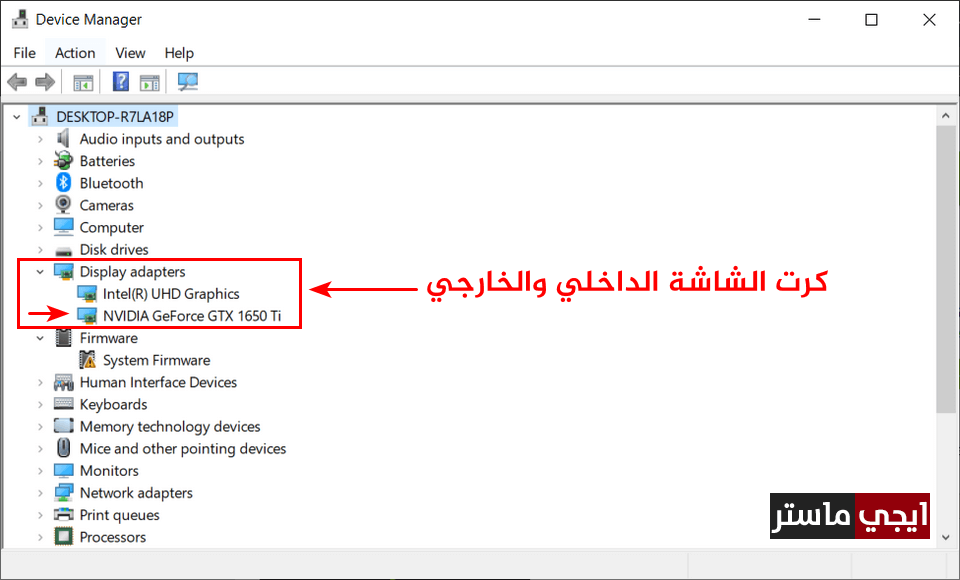
بعد الدخول إلى صفحة الموقع الرسمي من الرابط بالأعلى، ستقوم بتحديد Product Type كما هو مُبين بالصورة. ستلاحظ أني قُمت باختيار GeForce، ويُمكنك تحديد الكارت الخاص بك حسب نوعه. بعد ذلك سنحدد Product Series، ثُم نحدد Product وذلك لاختيار كرت الشاشة بدقة. بعد ذلك نحدد نظام التشغيل المُثبت على جهازك من Operating System، ونترك اللغة كما هي بالانجليزية. من Download Type سنحدد الاختيار Game Ready Driver في حالة كنت تستخدم جهاز في تشغيل الألعاب، وفي حالة كنت تستخدم برامج تعديل الفيديو والمونتاج فحدد الاختيار Studio Driver. أخيرًا سنضغط على زر البحث Search باللون الأخضر الموجود بالأسفل، وذلك ليقوم الموقع بالبحث عن آخر تحديث لكرت الشاشة الذي قُمت بتحديده.

بعد ذلك سيتم توجيهك لصفحة تحميل تعريف كرت الشاشة NVIDIA، حيث ستجد في هذه الصفحة حجم التعريف وتاريخ إصداره وتوافقه مع نسخة الويندوز المُثبتة على جهازك، وكُل ما عليك الآن هو الضغط على زر التحميل Download.

سيتم تحويلك لصفحة أخرى، ومنها ستضغط أيضًا على زر Download ليتم تحميل تعريف كرت الشاشة نفيديا على جهازك بإصداره الأخير.

بعد انتهاء التحميل، قُم بتثبيته على جهازك، وننوه أن عملية التثبيت تضمن لك تحديث تعريف كرت الشاشة لآخر إصدار متوفر على الموقع الرسمي وأيضًا تثبيت برنامج GeForce Experience. بعد ذلك قم بعمل إعادة تشغيل لجهاز الكمبيوتر. بعد إجراء هذه الخطوات ستلاحظ أن أداء البرامج الثقيلة على جهازك قد تحسن وأصبح أفضل من السابق، كما ستلاحظ هذا بشكل واضح عند تشغيل الألعاب ذات الجرافيك العالي.
تحديث تعريف كرت الشاشة بواسطة GeForce Experience:
توجد طريقة أخرى وهي باستخدام برنامج GeForce Experience، وهو عبارة عن برنامج بسيط من إنتاج شركة NVIDIA ويتم تثبيته على الويندوز. هذا البرنامج يتم تثبيته أحيانًا بشكل افتراضي على نسخ الويندوز، وله وظائف هامة مثل تحسين أداء ألعاب الكمبيوتر والتحكم في إعدادات الجرافيك والرسوميات. البرنامج يُستخدم أيضًا في التأكد من إصدار تعريف كرت الشاشة المُثبت على النظام، وهذا ما يهمنا في هذا المقال. في البداية ستحتاج إلى التأكد من وجود البرنامج في جهازك أم لا، حيث ستقوم بالضغط على أيقونة البحث في شريط المهام، ثُم ابحث عن كلمة NVIDIA، ثم قم بتشغيل برنامج GeForce Experience إن وُجد.
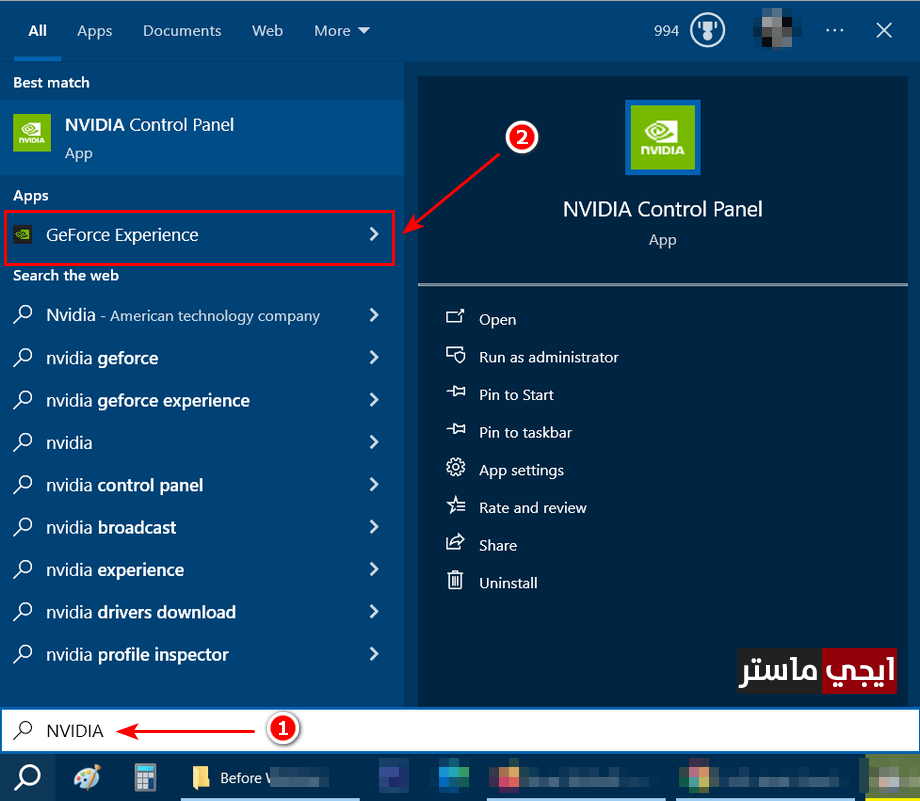
في حالة لم يكن البرنامج مثبتًا على جهازك من الأساس، فانك ستحتاج إلى تحميله أولًا من صفحة GeForce Experience، عن طريق الضغط على زر Download، وبعد تحميل البرنامج قُم بتثبيته على جهازك، ثُم قم بتشغيله، لتظهر لك الواجهة الرئيسية له كما بالصورة التالية. في واجهة البرنامج تظهر لك الألعاب التي قُمت بتثبيتها على جهازك، حيث يُمكنك تشغيل الألعاب من داخل البرنامج للتمتع بتجربة أداء أفضل، حيث يعمل البرنامج على تحسين أداء الألعاب وتسريعها بشكل ملحوظ.

ما يُهمنا الآن هو الضغط على تبويب DRIVERS بالأعلى كما هو مُوضح، ثُم نضغط على Check For Updates للبحث عن تحديث جديد لتعريف كرت الشاشة نيفيديا. في حالة وجود إصدار جديد من التعريف، فإنه سيظهر لك على الفور أسفل كلمة Available، وكُل ما عليك هو الضغط على زر التحميل Download ليتم تحميل آخر إصدار من التعريف على جهازك وتثبيته.
تابع أيضًا:
- برنامج DriverMax لتحديث تعريفات الجهاز اون لاين للويندوز.
- برنامج تعريفات الكمبيوتر Driver Booster لتحميل التعريفات من النت.

